Aktualisiert April 2024: Erhalten Sie keine Fehlermeldungen mehr und verlangsamen Sie Ihr System mit unserem Optimierungstool. Hol es dir jetzt unter diesen Link
- Laden Sie das Reparaturtool hier.
- Lassen Sie Ihren Computer scannen.
- Das Tool wird dann deinen Computer reparieren.
Computerdrucker sind eines der bequemsten elektronischen Geräte. Die meisten kleinen und großen Unternehmen des Landes verlassen sich stark auf diese elektronischen Geräte, um ihre täglichen Arbeitsziele zu erreichen. Mit Druckern können wir Hunderte von Dokumenten in verschiedenen Größen auf Papier drucken, und insgesamt funktionieren sie sehr gut. In einigen Fällen erhalten diese Geräte jedoch Fehler.
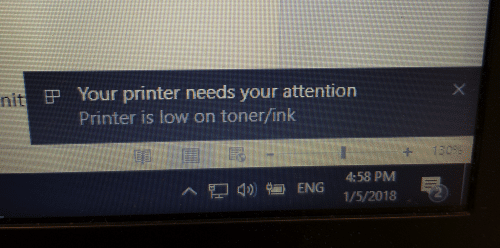
Viele Benutzer, die Computerdrucker verwenden, beschweren sich oft darüber, dass sie zeitweise die Meldungen „Drucker reagiert nicht“, „Treiber nicht verfügbar, HP-Drucker“ und „Drucker benötigt Ihre Aufmerksamkeit“ erhalten. Wenn Sie einer von ihnen sind, sollten Sie Hilfe von Fachleuten suchen, die wissen, wie man mit „Treiber nicht verfügbar, HP-Drucker“ und anderen umgeht häufige Druckerfehler.
Die meisten dieser Druckerfehler, einschließlich des Fehlers "Drucker benötigt Ihre Aufmerksamkeit", können einfach durch Befolgen einiger einfacher Schritte zur Fehlerbehebung beim Drucker behoben werden. Wenn Sie also versuchen, das Problem selbst zu beheben, finden Sie hier einige einfache Tipps, die sich sicherlich als nützlich erweisen werden.
Versuchen Sie zu drucken, nachdem Sie den Sicherheitsmodus deaktiviert haben

Versuchen Sie, die Webseite zu drucken, nachdem Sie den geschützten Modus deaktiviert haben. Gehen Sie dazu folgendermaßen vor:
ein. Klicken Sie in Internet Explorer auf das Symbol Extras
b. Klicken Sie auf die Registerkarte Sicherheit und deaktivieren Sie das Kontrollkästchen neben Geschützter Modus aktivieren (Neustart von Internet Explorer erforderlich).
c. Klicken Sie auf Übernehmen und dann auf OK.
d. Schließen Sie alle geöffneten Internet Explorer-Fenster und starten Sie Internet Explorer neu.
e. Gehen Sie zur Website und testen Sie die Seite, die gedruckt werden soll, wenn Sie als Administrator ausgeführt werden.
Führen Sie die Problembehandlung aus
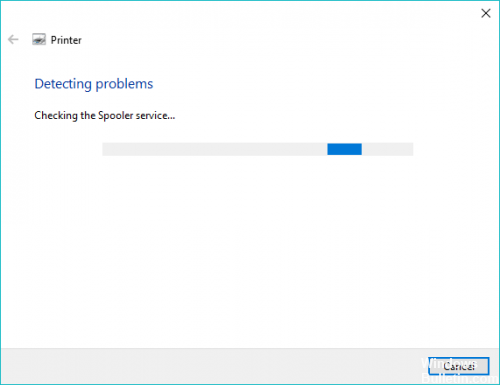
Sie können den Fehler "Drucker erfordert Ihre Aufmerksamkeit" beheben, indem Sie den Fehler ausführen eingebaute Fehlerbehebung. So geht's:
Aktualisierung vom April 2024:
Sie können jetzt PC-Probleme verhindern, indem Sie dieses Tool verwenden, z. B. um Sie vor Dateiverlust und Malware zu schützen. Darüber hinaus ist es eine großartige Möglichkeit, Ihren Computer für maximale Leistung zu optimieren. Das Programm behebt mit Leichtigkeit häufig auftretende Fehler, die auf Windows-Systemen auftreten können – ohne stundenlange Fehlerbehebung, wenn Sie die perfekte Lösung zur Hand haben:
- Schritt 1: Laden Sie das PC Repair & Optimizer Tool herunter (Windows 10, 8, 7, XP, Vista - Microsoft Gold-zertifiziert).
- Schritt 2: Klicken Sie auf “Scan starten”, Um Windows-Registrierungsprobleme zu finden, die PC-Probleme verursachen könnten.
- Schritt 3: Klicken Sie auf “Repariere alles”Um alle Probleme zu beheben.
Schritt 1. Drücken Sie die Windows-Taste + I, um die Einstellungen-App zu öffnen. Gehen Sie dann zum Abschnitt Update & Sicherheit.
Schritt 2. Wählen Sie "Fehlerbehebung" aus dem Menü, dann "Drucker" und klicken Sie auf die Schaltfläche "Fehlerbehebung".
Schritt 3. Befolgen Sie die Anweisungen auf dem Bildschirm, um Fehler zu beheben.
Überprüfen Sie nach Abschluss der Fehlerbehebung, ob das Problem weiterhin besteht. Versuchen Sie andernfalls die nächste Methode.
Installieren Sie die neuesten Updates

- Öffnen Sie die App Einstellungen.
- Gehen Sie zum Abschnitt Update & Sicherheit.
- Klicken Sie auf Nach Updates suchen.
- Starte deinen Computer neu.
Starten Sie den Druckerspoolerdienst neu

- Drücken Sie die Windows-Taste + R.
- Geben Sie services.msc ein. und klicken Sie auf OK.
- Suchen Sie den Print Spooler-Dienst.
- Wählen Sie Neustart aus dem Menü.
Expertentipp: Dieses Reparaturtool scannt die Repositorys und ersetzt beschädigte oder fehlende Dateien, wenn keine dieser Methoden funktioniert hat. Es funktioniert in den meisten Fällen gut, wenn das Problem auf eine Systembeschädigung zurückzuführen ist. Dieses Tool optimiert auch Ihr System, um die Leistung zu maximieren. Es kann per heruntergeladen werden Mit einem Klick hier

CCNA, Webentwickler, PC-Problembehandlung
Ich bin ein Computerenthusiast und ein praktizierender IT-Fachmann. Ich habe jahrelange Erfahrung in der Computerprogrammierung, Fehlerbehebung und Reparatur von Hardware. Ich spezialisiere mich auf Webentwicklung und Datenbankdesign. Ich habe auch eine CCNA-Zertifizierung für Netzwerkdesign und Fehlerbehebung.

